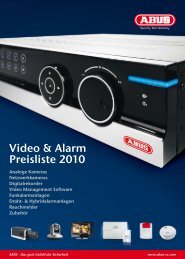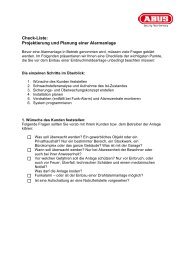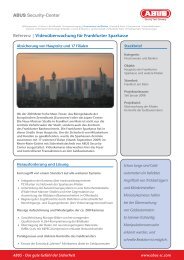technik - ABUS Security-Center
technik - ABUS Security-Center
technik - ABUS Security-Center
Erfolgreiche ePaper selbst erstellen
Machen Sie aus Ihren PDF Publikationen ein blätterbares Flipbook mit unserer einzigartigen Google optimierten e-Paper Software.
Technik<br />
Fester Wohnsitz<br />
DynDNS macht Videoüberwachung über das Internet möglich<br />
weltweit verfügbare Bilder<br />
kostenloser Service<br />
Günstige DSL�Anschlüsse haben<br />
einen für die Fernüberwachung<br />
entscheidenden Nachteil: ständig<br />
wechselnde IP�Adressen. Erst ein<br />
dynamischer Namensserver sorgt<br />
dafür, dass Sie Ihre Videoanlage<br />
zuverlässig über das Internet errei�<br />
chen können.<br />
Bei den meisten günstigen DSL-<br />
Anschlüssen ändert sich die IP-<br />
Adresse spätestens alle 24 Stunden.<br />
Denn die Internet-Provider trennen<br />
die Verbindung automatisch<br />
Einrichtung DynDNS<br />
Im Folgenden erhalten Sie eine<br />
schrittweise Anleitung zum Einrichten<br />
der DynDNS-Funktion<br />
für die Kombination Eytron<br />
JPEG2000-Rekorder mit dem<br />
<strong>Security</strong>-<strong>Center</strong> DynDNS-Server.<br />
Die Prozedur ist einfach und<br />
dauert nur wenige Minuten.<br />
Einstellungen beim Eytron<br />
JPEG2000-Rekorder:<br />
Im Konfigurationsmenü „IP Ein-<br />
securitytrends | Nr. 2 | 2007<br />
einmal täglich und vergeben bei<br />
der Wiedereinwahl eine neue<br />
Adresse. Feste IP-Adressen gibt es<br />
meistens nur gegen Aufpreis. Für<br />
einen Zugriff von außen, etwa um<br />
die Bilder einer Netzwerkkamera<br />
oder eines Rekorders zu betrachten,<br />
sind das schlechte Voraussetzungen.<br />
Hierfür müsste zunächst<br />
immer die aktuelle IP-Adresse<br />
herausgefunden werden.<br />
Bild: www.pixelio.de<br />
Was DynDNS leistet<br />
Dieses Vorgehen ist in der Praxis zu<br />
umständlich und führt dazu, dass die<br />
momentan gültige Adresse meist<br />
nicht zur Hand ist. Zur Vereinfachung<br />
stellung“ des Rekorders notieren<br />
Sie IP-Adresse und Mac-Adresse<br />
(ohne Bindestriche).<br />
Im Menü „DDNS Einstellung“<br />
schalten Sie zunächst DDNS auf<br />
AN. Bei DDNS-Server tragen Sie<br />
die IP 062.153.088.107 ein. Unter<br />
Intervall können Sie festlegen, wie<br />
oft die Daten aktualisiert werden<br />
sollen (mindestens alle 10 Minuten).<br />
Mit „Register“ registrieren Sie den<br />
wurde der Internetdienst DynDNS<br />
(auch DDNS) entwickelt. Das Kürzel<br />
DynDNS steht für „dynamisches<br />
Domain-Name-System“. Hier wird<br />
eine sich stetig ändernde IP-Adresse<br />
durch einen festen Domainnamen<br />
ersetzt. Über diesen erreicht der<br />
Nutzer einen bestimmten DSL-Anschluss<br />
– genauer einen PC oder ein<br />
Gerät dahinter – jederzeit und unabhängig<br />
davon, wie oft sich dessen<br />
IP-Adresse ändert. Der Nutzer kann<br />
auf ein Überwachungssystem damit<br />
genauso einfach zugreifen, wie auf<br />
jede Internetseite.<br />
DynDNS einrichten<br />
Voraussetzung für die Nutzung des<br />
Dienstes ist die korrekte Einrichtung<br />
der Hardware und die Anmeldung<br />
bei einem DynDNS-Anbieter.<br />
<strong>Security</strong>-<strong>Center</strong> hat einen eigenen<br />
DynDNS-Server eingerichtet, auf<br />
den die Kunden über die Homepage<br />
zugreifen können. Eine Anleitung<br />
hierzu finden Sie im Kasten<br />
weiter unten. Das Vorgehen beim<br />
Einrichten der Hardware ist je nach<br />
Hersteller und verwendetem Router<br />
etwas unterschiedlich. Es empfiehlt<br />
sich also, das Handbuch griffbereit<br />
zu haben – schon allein um abzuklären,<br />
ob der Router überhaupt<br />
Rekorder auf dem Server und schließen<br />
den Vorgang ab. Es erscheint:<br />
„Registrierung erfolgreich!“<br />
Online-Einrichtung:<br />
Geben Sie in die Adress-Zeile<br />
Ihres Browsers die IP des<br />
Servers folgendermaßen ein:<br />
http://062.153.088.107. Unter dem<br />
Punkt „Anmeldung“ registrieren Sie<br />
sich als Benutzer, in dem Sie Benut-<br />
DynDNS unterstützt. Bei einigen<br />
Modellen muss man die Funktion<br />
zunächst aktivieren und anschließend<br />
die Daten des DynDNS-Anbieters<br />
eintragen. Sobald der Dienst<br />
konfiguriert ist, sendet der Router<br />
in regelmäßigen, kurzen Abständen<br />
immer wieder seine aktuelle Adresse<br />
an den DynDNS-Server. Dieser<br />
verknüpft sie mit der eingestellten<br />
Domain. Bei jedem Aufruf des<br />
Domainnamens gibt der DynDNS-<br />
Dienst dann die aktuelle IP-Adresse<br />
automatisch an den Nutzer weiter,<br />
von dem die Anfrage kommt.<br />
Ports weiterleiten<br />
Die zweite wichtige Voraussetzung<br />
für den Zugriff von außen ist die<br />
Port-Weiterleitung auf einen Rechner<br />
<strong>ABUS</strong><br />
Group<br />
Eytron�Rekorder unterstützen DynDNS<br />
Die vier-, acht und 16-kanaligen<br />
Digital-Rekorder der Eytron-Serie<br />
sind auch als LAN-<br />
Versionen verfügbar. Diese<br />
netzwerkfähigen Modelle unterstützen<br />
unter anderem DynD-<br />
NS. Zusammen mit dem DynD-<br />
NS-Server von <strong>Security</strong>-<strong>Center</strong><br />
werden die Bilder der Rekorder<br />
weltweit und unkompliziert verfügbar.<br />
Ein Feature, das den<br />
ohnehin großen Umfang an<br />
Funktionen noch einmal erwei-<br />
TV8900-8903<br />
zername und Passwort vergeben,<br />
Ihre E-Mail-Adresse eintragen und<br />
die bevorzugte Sprache wählen.<br />
Als nächstes müssen Sie einen DVR<br />
anlegen und im Folgenden dessen<br />
Mac-Adresse (die Sie vorher notiert<br />
tert und die Eytron-Rekorder<br />
zu idealen Werkzeugen für die<br />
Fernüberwachung macht.<br />
Die Digitalrekorder zeichnen<br />
sich durch große Leistung zum<br />
günstigen Preis aus. Bis zu 200<br />
Bilder in der Sekunde ermöglichenQuasi-Realtime-Aufzeichnungen<br />
von bis zu 16 Kameras.<br />
Hinzu kommen das moderne<br />
und speicherplatzschonende<br />
JPEG2000-Verfahren, die intuitive<br />
Bedienung, die vielfältigen<br />
Konfigurationsmöglichkeiten<br />
und<br />
vieles mehr.<br />
(hier Kamera oder Rekorder) im<br />
lokalen Netz. Von der Internetseite<br />
her betrachtet besitzt ein Netzwerk<br />
nur eine einzige IP-Adresse, nämlich<br />
die des Routers. Dahinter angeschlossene<br />
Computer und Geräte<br />
sind von außen unsichtbar. Damit ein<br />
Zugriff auf sie trotzdem möglich ist,<br />
muss ein bestimmter Port auf die IP-<br />
Adresse der Kamera oder des Rekorders<br />
weitergeleitet werden. Anfragen<br />
über weitergeleitete Ports gibt der<br />
Router dann direkt an das entsprechende<br />
Gerät weiter. Zurückkommende<br />
Antworten übermittelt er an<br />
den Sender der Anfrage. Einzelhei-<br />
ten zum „Port-Forwarding“ und wo<br />
die Einstellung im Menü des Routers<br />
vorzunehmen ist, finden Sie ebenfalls<br />
im Handbuch Ihres Routers.<br />
haben) ohne Bindestriche eingeben.<br />
Port und IP lassen Sie leer,<br />
die Daten werden automatisch<br />
abgefragt und eingetragen.<br />
Unter dem Punkt „Web“ in der<br />
DVR-Übersicht können Sie die<br />
Liveansicht starten und sich so<br />
zum Rekorder verbinden. Die<br />
Bilder werden anschließend angezeigt.<br />
Von nun an können Sie<br />
weltweit auf die Bilder Ihres Überwachungssystems<br />
zugreifen.